
Denne software reparerer almindelige computerfejl, beskytter dig mod filtab, malware, hardwarefejl og optimerer din pc til maksimal ydelse. Løs pc-problemer og fjern vira nu i 3 nemme trin:
- Download Restoro pc-reparationsværktøj der kommer med patenterede teknologier (patent tilgængelig her).
- Klik på Start scanning for at finde Windows-problemer, der kan forårsage pc-problemer.
- Klik på Reparer alt for at løse problemer, der påvirker din computers sikkerhed og ydeevne
- Restoro er blevet downloadet af 0 læsere denne måned.
Damp tilbyder automatiske opdateringer til installerede spil. Engang kan du støde på en fejl under installation eller opdatering af et spil, og damp viser "en fejl opstod under opdatering" -fejl.
Den fulde fejl lyder Der opstod en fejl under opdatering af [spiltitel] eller Der opstod en fejl under installationen af [spiltitel]. Dette er en almindelig Steam-fejl, og her er et par måder at foretage fejlfinding på denne fejl på Windows-systemet.
Hvordan løser jeg Steam-spil, der ikke opdateres?
- Ryd Download-cache
- Reparer biblioteksmappe
- Bekræft integriteten af spilfiler
- Skift downloadmappe
- Skift downloadregion
- Deaktiver Firewall og et par alternative løsninger
1. Ryd Download-cache
Du kan prøve at løse problemet ved at rydde de lokalt cachelagrede konfigurationsdata og tvinge Steam til at fange nye data. Steam giver dig mulighed for at rydde downloadcache direkte fra dens grænseflade. Sådan gør du det.
- Start Steam-klient.
- Klik på Steam, og vælg Indstillinger.
- Åbn Hent fanen.
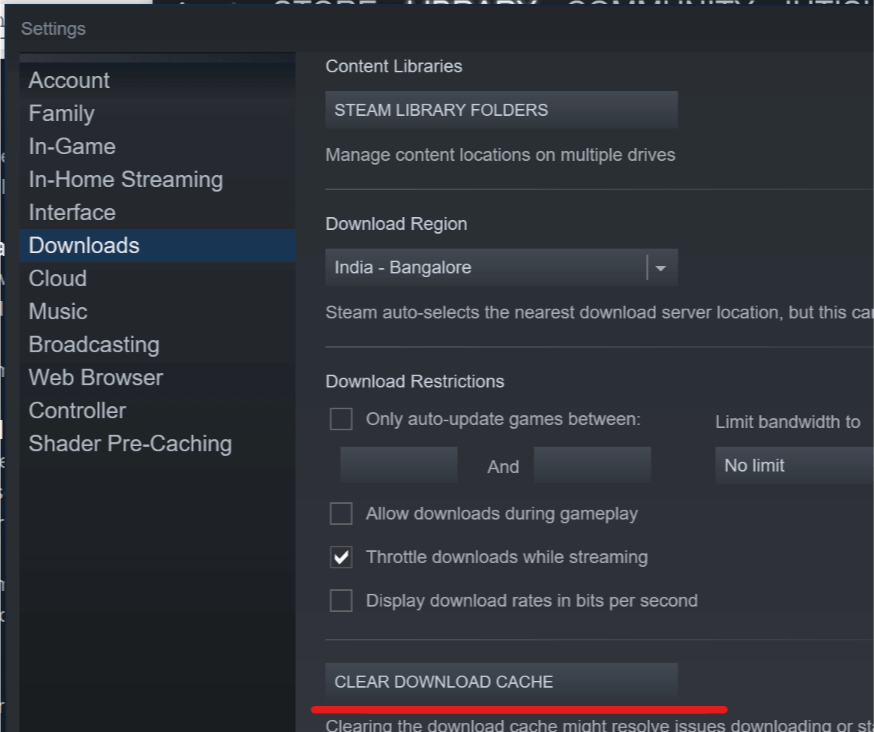
- Klik på "Ryd Download-cache”-Knappen. Klik på OKAY.
- Afslut og genstart Steam-klienten og kontroller for eventuelle forbedringer.
2. Reparer biblioteksmappe
Steam gemmer alle spil og dets data i Steam-biblioteket. Disse biblioteksmapper skal skrives af alle brugere for at fungere korrekt inklusive installation og for at anvende opdateringer. Hvis biblioteket har problemer med tilladelse, kan du støde på fejl. For at ordne det har Steam en indbygget reparationsmulighed for biblioteksmappe. Sådan bruges det.
- Start Steam-klient.
- Klik på Damp og vælg Indstillinger.
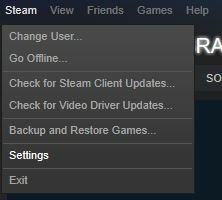
- Åbn Downloads fanen.
- Klik på "Steam-biblioteksmapper ” under afsnittet "Indholdsbibliotek".

- Højreklik på stien til biblioteksmappen og vælg “Reparer biblioteksmappe”.

- Klik på Tæt og afslut Damp.
- Genstart Steam, og prøv at opdatere det problematiske spil for at se, om fejlen er løst.
3. Bekræft integriteten af spilfiler
Den opdateringsrelaterede fejl kan opstå, hvis mappen eller spilfilerne på harddisken er beskadiget. Korruptionen kan ske på grund af dårlig hardware eller pludselig tættere på enhver app. Steam kan scanne og kontrollere spilfiler og rette dem om nødvendigt.
- Start Steam Client på din pc.
- Klik på Bibliotek og vælg Spil.

- Højreklik på det problematiske spil, og vælg Ejendomme.
- Klik på i vinduet Egenskaber Lokale filer fanen.

- Klik på “Bekræft integriteten af spilfiler” knap.
- Steam scanner spilfilerne og anvender eventuelle rettelser, hvis det er nødvendigt.
- Afslut Steam, og genstart det. Prøv at opdatere eller installere spillet igen, og det skulle have løst fejlen.
4. Skift downloadmappe
Steam gemmer som standard alt spillet og dets data i C:> Programfiler> Steam> SteamApps-mappen. Hvis problemet er med en mappe eller harddisk, kan du flytte filerne til en anden partition og installere spillet.
Kør en systemscanning for at finde potentielle fejl

Download Restoro
PC-reparationsværktøj

Klik på Start scanning for at finde Windows-problemer.

Klik på Reparer alt for at løse problemer med patenterede teknologier.
Kør en pc-scanning med Restoro reparationsværktøj for at finde fejl, der forårsager sikkerhedsproblemer og afmatning. Når scanningen er afsluttet, erstatter reparationsprocessen beskadigede filer med friske Windows-filer og komponenter.
Bemærk: Hvis du har flere harddiske i dit system, skal du prøve at flytte mappen til en alternativ harddisk. Hvis ikke, skal du blot ændre placeringen eller partitionen.
- Gå til Steam, og klik på Indstillinger.
- Klik på Steam-biblioteksmappe.

- Klik på Tilføj biblioteksmappe og vælg en ny placering.

- Klik på Vælg og klik Tæt.
- Afslut og genstart damp for at se, om ændringen af downloadplacering har løst fejlen.
5. Skift downloadregion
Steam tilbyder sit indhold fra forskellige placeringer baseret på brugerens geografiske placering. Nogle gange kan serverne i en bestemt region være langsomme eller have hardwareproblemer, der resulterer i dårlig download. Ændring af downloadregion i Steam kan rette eventuelle serverrelaterede fejl.
- Gå til Steam, og klik på Indstillinger.
- Klik på Downloads fanen.
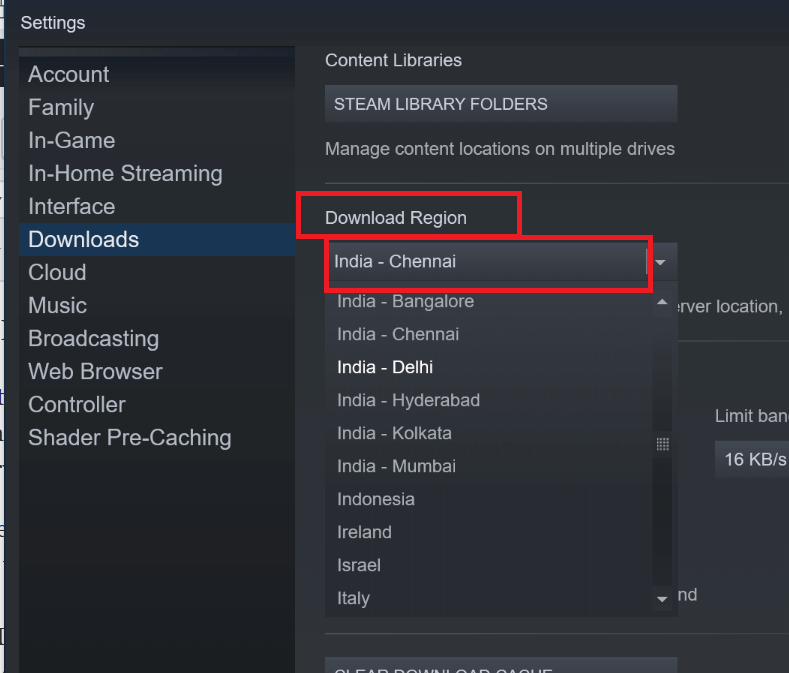
- Under “Download region“, Klik på dit land eller din aktuelle region.
- Vælg den region, der er tættest på din by eller dit land. Du skal muligvis teste flere regioner for at finde den hurtigste region.
6. Deaktiver Firewall og et par alternative løsninger
Din firewall-beskyttelse kan blokere Steam for at oprette forbindelse til serveren, hvilket resulterer i opdateringsfejl. Prøv at deaktivere Windows Defender Firewall for at se, om det løser fejlen.
- Klik på Start og vælg Indstillinger.
- Klik på Opdatering og sikkerhed> Windows-sikkerhed.

- Klik på "Firewall og netværksbeskyttelse“.

- Vælg dit aktive netværk, og slå Firewall-beskyttelse fra.
- Hvis dit Antivirus tilbyder firewallbeskyttelse, kan du også slå den fra manuelt.
Deaktiver antivirus - prøv at deaktivere din antivirussoftware midlertidigt. Kør Steam, og opdater spillet. Hvis opdateringen er vellykket, skal du tilføje Steam.exe til Antivirus-undtagelseslisten.
Luk baggrundsapps - Steam kan have problemer med at downloade og installere opdateringer, hvis en baggrundsapp skaber konflikt med netværket eller andre ressourcer. Luk eller luk apps som Skype, Google Drive osv. der bruger internetforbindelse og prøv igen.
Geninstaller Steam - Som en sidste udvej kan du prøve at afinstallere og geninstallere Steam. Afinstallation af Steam fjerner ikke dine spilfiler. Så afinstaller det fra Kontrolpanel> Programmer> Programmer og funktioner> Steam> Afinstaller.
RELATEREDE HISTORIER, DU MÅ LIKE:
- 9 spiloptagelsessoftware til Windows 10, der ikke forsinkes
- Damp kører langsomt? Sådan får du det lynhurtigt
- 5 bedste gratis online spilplatforme til hurtige spilsessioner i 2019
 Har du stadig problemer?Løs dem med dette værktøj:
Har du stadig problemer?Løs dem med dette værktøj:
- Download dette pc-reparationsværktøj klassificeret Great på TrustPilot.com (download starter på denne side).
- Klik på Start scanning for at finde Windows-problemer, der kan forårsage pc-problemer.
- Klik på Reparer alt for at løse problemer med patenterede teknologier (Eksklusiv rabat for vores læsere).
Restoro er blevet downloadet af 0 læsere denne måned.


